
Índice:
- Autor John Day [email protected].
- Public 2024-01-30 11:35.
- Última modificação 2025-01-23 15:03.
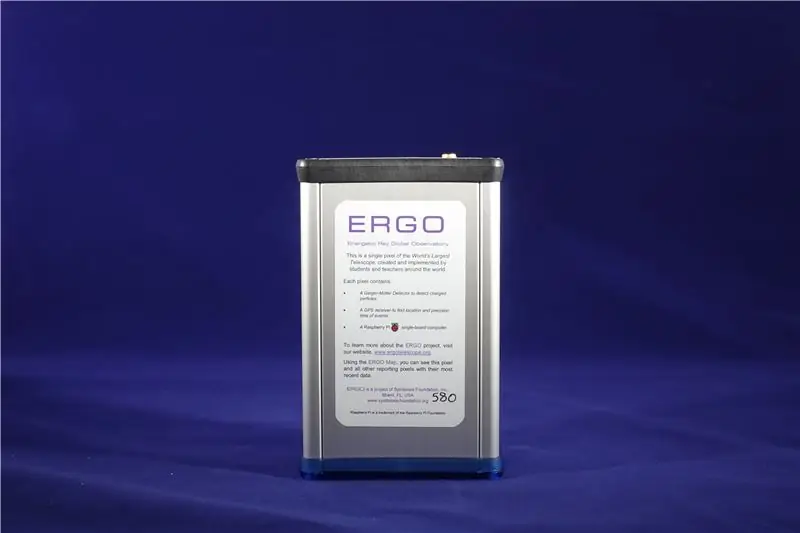
Este processo mostrará como instalar seu ERGO.
Etapa 1: conteúdo da caixa

Dentro de sua caixa você deve ter 3 coisas:
1. ERGO Pixel (retratado no meio)
2. Cabo de alimentação (cabo micro-USB e bloco de alimentação) (ilustrado à esquerda)
3. Antena GPS (retratada à esquerda)
Você também precisará de um cabo LAN (foto à direita)
O cabo LAN não está incluído em seu pedido, mas eles são razoavelmente baratos e podem ser adquiridos em muitas lojas de eletrônicos ou online.
Etapa 2: conecte o cabo de alimentação ao ERGO


A porta na qual você conecta o cabo de alimentação é uma pequena porta micro-USB indicada pela palavra "Power".
Primeiro conecte o micro-USB ao ERGO e, em seguida, conecte o bloco de energia na parede. A ordem dessas etapas é muito importante, pois o ERGO pode não funcionar se você conectar o cabo na parede e, em seguida, no ERGO.
Etapa 3: conecte a antena GPS ao ERGO


A antena GPS deve ser conectada a uma porta indicada pela palavra "GPS".
A parte quadrada do GPS deve ser colocada em uma janela voltada para fora para melhor receber os raios cósmicos.
Etapa 4: conecte o cabo LAN ao ERGO


O cabo LAN deve ser conectado à porta indicada pela palavra "LAN".
A outra extremidade deste cabo deve ser conectada a uma tomada LAN na parede.
Etapa 5: verifique seu ERGO
Agora que o seu ERGO está pronto para funcionar, você pode verificar se ele está online em
data.ergotelescope.org/map/google_maps
Apenas amplie sua localização e procure uma caixa azul com o número do seu pixel ERGO nela.
Se você não conseguir encontrar seu pixel ERGO, tente atualizar a página e aguarde alguns minutos. Você também pode tentar desconectar e reconectar o cabo de alimentação do ERGO.
Recomendado:
Configuração do ST Visual Develop com o Cosmic STM8 Compiler: 11 etapas

Configure o ST Visual Develop com o Cosmic STM8 Compiler: É assim que configurei o Integrated Development Environment (IDE) para programar os microcontroladores STM8 da ST Microelectronics (ST) com o Windows 10. Não afirmo que este é o caminho certo, mas funciona bem para mim. Neste Instructable, será parecido com um
Configuração inicial do NodeMcu ESP8266 com Arduino IDE: 10 etapas

NodeMcu ESP8266 Configuração inicial com Arduino IDE: Eu faço dispositivos controlados pelo Twitch; consoles personalizados, controladores e outras noyceventions! As transmissões ao vivo acontecem todas as quartas e sábados às 21h EST em https://www.twitch.tv/noycebru, destaques no TikTok @noycebru e você pode assistir aos tutoriais no YouT
Configuração para provedor externo de GPS Bluetooth para dispositivos Android: 8 etapas

Configuração para provedor de GPS externo Bluetooth para dispositivos Android: Este instrutível explicará como criar seu próprio GPS externo habilitado para Bluetooth para o seu telefone, acender qualquer coisa por cerca de US $ 10.Bill de materiais: NEO 6M U-blox GPSHC-05 módulo bluetoothConhecimento de interface de módulos Blutooth Low energyArdui
Configuração serial HC-05 via Bluetooth: 10 etapas

Configuração serial HC-05 sobre Bluetooth: ao usar dispositivos Android e módulos SPP Bluetooth HC-05 para alguns projetos Arduino, eu queria verificar e alterar as taxas de transmissão do HC-05 e outros parâmetros sem conectar a uma porta USB do PC. Isso se transformou nisso. Módulos HC-05 conectam serial e Blu
Configuração / instalação do MultiBoard: 5 etapas

Configuração / instalação do MultiBoard: o MultiBoard é um programa que pode ser usado para conectar vários teclados a um computador Windows. E então reprogramar a entrada desses teclados. Por exemplo, abra um aplicativo ou execute AutoHotkeyscript quando uma determinada tecla for pressionada.Github: https: // g
